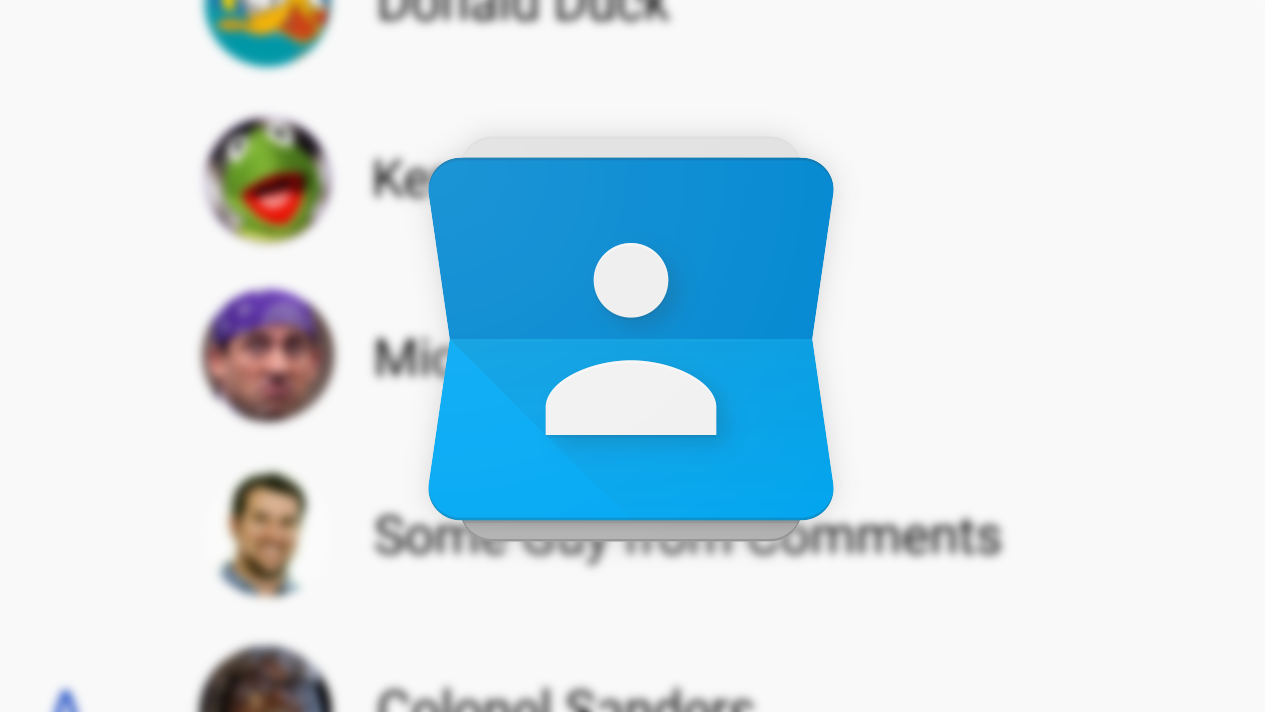Wir alle wissen, dass Kontakte eine wichtige Rolle in jedem Leben spielen. Ohne Telefonnummern können Sie mit niemandem in Kontakt treten. Es ist eine großartige Art der Kommunikation. Ihre auf dem Gerät gespeicherten Kontakte können auch online über Google gespeichert werden.
Aber manchmal werden Ihre Google-Kontakte nicht mit Android synchronisiert und es stört Sie. In dieser Situation ist die Frage , warum meine Android-Kontakte nicht mit Google Mail synchronisiert werden, eine häufige Frage des Benutzers.
Aber es gibt nichts in Panik zu geraten. Lesen Sie einfach diesen vollständigen Blog und wissen Sie, wie Sie Google-Kontakte reparieren können, die auf Android- Handys nicht synchronisiert werden.
Google-Kontakte werden in Google Mail nicht angezeigt – Mögliche Korrekturen
Jetzt ist es an der Zeit, die Korrekturen für Synchronisierungskontakte durchzugehen, bei denen Android nicht angezeigt wird. Folgen Sie jedem von ihnen und sehen Sie, welches für Sie funktioniert.
Methode 1: Starten Sie Ihr Telefon neu
Bevor Sie zu anderen Lösungen wechseln, sollten Sie Ihr Telefon einmal neu starten. Dies ist die beste Lösung für Google-Kontakte, die auf Android nicht angezeigt werden. Tatsächlich kann ein Neustart alle Arten von Fehlern oder Störungen auf Android-Geräten beheben. Es ist eine vorübergehende Lösung und Sie sollten es einmal versuchen. Wenn es Ihnen nicht hilft, fahren Sie mit der nächsten Methode fort.

Methode 2: Aktivieren Sie die Google-Kontosynchronisierung
Ein weiterer möglicher Grund, der zu einem Synchronisierungsproblem führen kann, ist, dass die Synchronisierung des Google-Kontos nicht aktiviert ist. Daher müssen Sie zuerst die Google-Kontosynchronisierung aktivieren, um die Situation zu überwinden.
Folgendes sollten Sie tun:
- Öffnen Sie zunächst Einstellungen auf Ihrem Telefon
- Gehen Sie dann nach unten und suchen Sie nach Optionen für das Konto> klicken Sie auf das Google-Konto
- Klicken Sie nun auf die Option ” Synchronisieren ” und Sie sehen eine Liste der auf Ihrem Gerät verfügbaren Google-Produkte
Auf diese Weise wird Ihr Konto synchronisiert und sogar Sie können das Produkt sehen, das zuletzt synchronisiert wurde. Sie können auf contacts.google.com nachsehen, ob die Synchronisierung erfolgreich war oder nicht.
Methode 3: Cache der Kontakte löschen App
Sie müssen den Cache der Kontakt-App einmal leeren, um sicherzustellen, dass alles ordnungsgemäß funktioniert. Befolgen Sie die folgenden Schritte:
- Gehen Sie zunächst auf dem Telefon zu Einstellungen
- Gehen Sie dann nach unten und suchen Sie nach Apps
- Klicken Sie auf die Kontakte- App
- Gehen Sie nun nach unten und klicken Sie auf Speicher .
- Dort sehen Sie Cache löschen , tippen Sie darauf

- Öffnen Sie als Nächstes Einstellungen und gehen Sie nach unten, um Konten zu finden
- Hier müssen Sie auf Google-Konto klicken
- Klicken Sie abschließend auf das Konto “Synchronisieren”
Methode 4: Aktivieren Sie den Flugzeugmodus
Sie müssen wissen, dass der Flugzeugmodus im Allgemeinen auf Flügen verwendet wird. Sie können ihn jedoch auch zur Behebung von Netzwerkproblemen verwenden. Wenn Ihre Google-Kontakte unter Android nicht synchronisiert werden, schalten Sie den Flugzeugmodus ein und aus. Dies kann Ihnen helfen, die Situation zu überwinden.
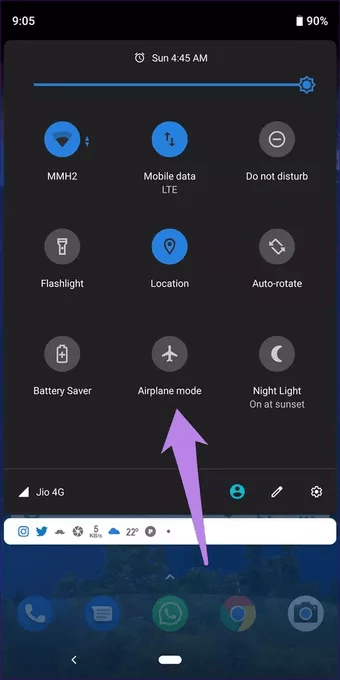
Gehen Sie einfach zu Einstellungen > Netzwerk & Internet . Hier müssen Sie den Flugzeugmodus umschalten. Warten Sie nun einige Zeit und schalten Sie den Schalter aus. Sie können auch das Bedienfeld Schnelleinstellungen verwenden , um den Flugzeugmodus zu aktivieren und zu deaktivieren.
Methode 5: Schalten Sie die Kontaktsynchronisierung ein und aus
Außerdem sollten Sie einmal prüfen, ob der Synchronisierungsdienst für die Kontakt-App auf Ihrem Telefon aktiviert ist oder nicht. Wenn es deaktiviert ist, aktivieren Sie es. Und wenn bereits aktiviert, dann ausschalten und wieder aktivieren.
- Gehen Sie einfach zu Einstellungen > Konten > klicken Sie auf Google-Konto > Kontosynchronisierung
- Aktivieren Sie nun das Umschalten neben Kontakte . Deaktivieren Sie es, wenn es eingeschaltet ist, und schalten Sie es erneut ein.
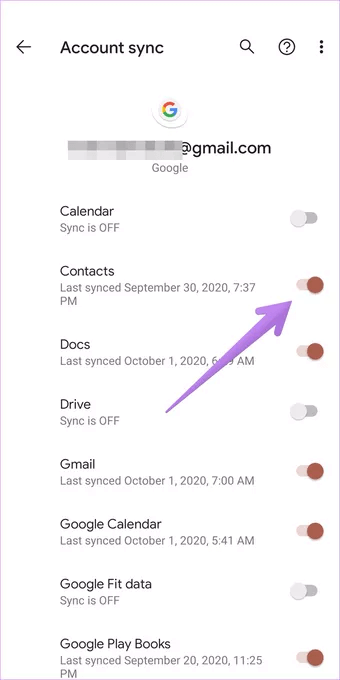
Methode 6: Überprüfen Sie die Google-Synchronisierungseinstellungen
Ihre Kontakte werden nur synchronisiert, wenn Sie ihnen die Erlaubnis geben. Dies kann passieren , wenn die Kontakte erstellt werden durch eine andere App. Wenn Ihre Google-Kontakte Xiaomi jedoch nicht synchronisieren, führen Sie die folgenden Schritte aus, damit sie automatisch synchronisiert werden.
- Gehen Sie zunächst zu Einstellungen > Google > Kontodienste > tippen Sie auf Google Kontakte synchronisieren
- Hier müssen Sie den Synchronisierungsstatus auswählen
- Aktivieren Sie nun die Option Automatisch synchronisieren
- Wechseln Sie als Nächstes zur Synchronisierungsseite für Google-Kontakte und klicken Sie auf Auch Gerätekontakte synchronisieren
- Hier müssen Sie Gerätekontakte automatisch sichern und synchronisieren einschalten
Danach wählen Sie das Konto , das Sie von Ihrem Gerät o sichern möchten und sogar synchron zu
Methode 7: Kontakte deinstallieren und neu installieren
Sogar Sie können die Kontakt-App deinstallieren und neu installieren, um die Situation zu überwinden. Auf diese Weise können Sie Google-Kontakte erneut mit Android synchronisieren .
- Deinstallieren Sie zunächst Kontakte vom Telefon
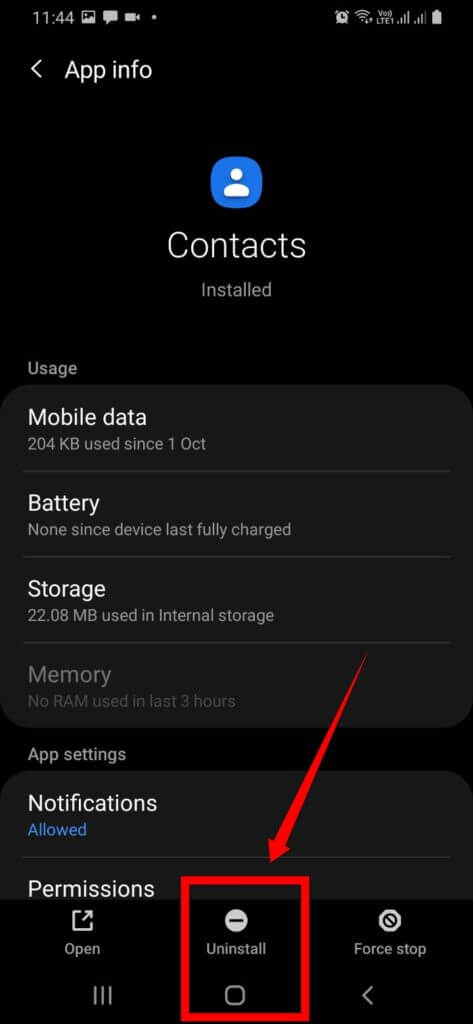
- Laden Sie jetzt Kontakte aus dem Google Play Store herunter. Überprüfen Sie nach erfolgreicher Installation , ob Kontakte von einem Google-Konto oder vom Gerät angezeigt werden.
- Klicken Sie anschließend auf Menü und wechseln Sie dann von Konto zu Gerät oder können sogar alle Konten anzeigen
- Hier müssen Sie auf Konten auf diesem Gerät verwalten klicken
- Schalten Sie jetzt die Google-Kontosynchronisierung ein und die Synchronisierungsfunktion wird vom Telefon zum Konto aktiviert
Methode 8: Aktualisieren Sie die Google Kontakte-App
Es kann vorkommen, dass aufgrund eines Fehlers in der Google-Kontakt-App ein Fehler angezeigt wird. In diesem Fall sollten Sie überprüfen, ob Ihre Kontakte-App aktualisiert werden muss oder nicht. Es besteht die Möglichkeit, dass Ihre App sofort aktualisiert werden muss, wenn sie aktualisiert werden muss. Gehen Sie zum Google Play Store und klicken Sie auf Meine Apps und Spiele . Dort sehen Sie die Liste der installierten Apps und die Update-Option daneben. Tippen Sie einfach auf die Option Aktualisieren und es wird auf die neueste Version aktualisiert .
Methode 9: Schalten Sie den Batteriesparmodus aus
Die Option zum Energiesparen dient zum Energiesparen auf Geräten, beeinträchtigt jedoch häufig die normale Funktion von Apps wie Google-Kontakten. Wenn Sie den Batteriesparmodus aktiviert haben, werden Ihre Kontakte nicht ordnungsgemäß synchronisiert . So in diesem Zustand, sollten Sie es ausschalten.
Aber die Einstellungen können von Gerät zu Gerät variieren. Gehen Sie zu Einstellungen> Batterie> Batteriesparmodus .
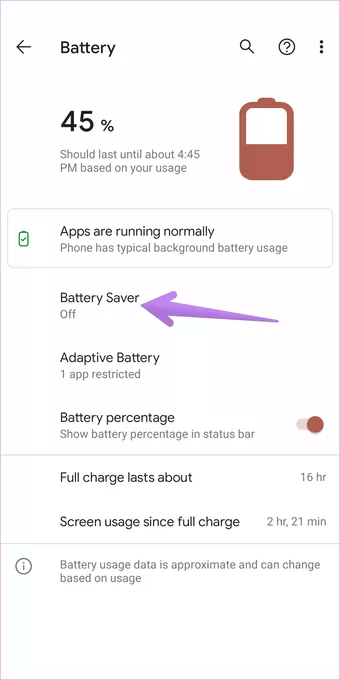
Für Samsung-Telefone : Gehen Sie zu Einstellungen> Gerätepflege> Akku> Energiemodus . Wählen Sie Optimiert und deaktivieren Sie die Energieeinsparung des Adapters. Gehen Sie jetzt zurück und klicken Sie auf App Power Management. Hier schalten Sie die adaptive Batterie aus.
Methode 10: Google-Konto entfernen und einrichten
Diese Methode kann einige Zeit dauern, ist aber sehr effektiv. Wenn Google-Kontakte nicht in Google Mail angezeigt werden, sollten Sie Ihr Google-Konto entfernen und erneut einrichten.
- Gehen Sie zunächst auf Ihrem Telefon zu Einstellungen
- Gehen Sie dann nach unten und suchen Sie die Option Konten
- Klicken Sie danach auf Google-Konto
- Klicken Sie nun auf Konto entfernen
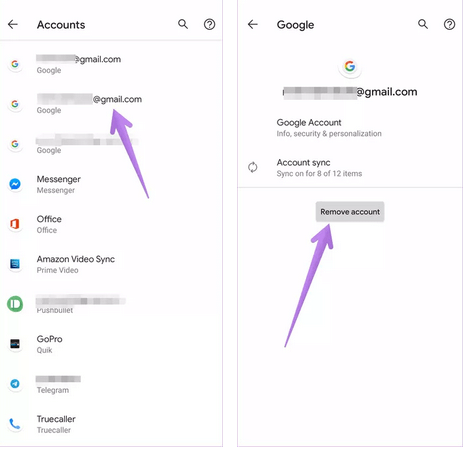
- Gehen Sie anschließend zu Menüoption > Kontakte-App öffnen
- Hier sollten Sie sich erneut in Ihrem Google-Konto anmelden. Dadurch wird die App vollständig aktualisiert und Ihre Kontakte werden hoffentlich ordnungsgemäß mit dem Konto des Geräts synchronisiert .
Methode 11: App-Einstellungen zurücksetzen
Wenn Ihnen alle oben genannten Methoden nicht helfen, sollten Sie alle Einstellungen Ihres Geräts auf die Standardeinstellungen zurücksetzen. Dies hilft Ihnen, den Fehler zu beheben, wenn eine Einstellung die ordnungsgemäße Funktion der Kontaktfunktion beeinträchtigt.
Befolgen Sie die Anweisungen wie folgt:
Gehen Sie zu Einstellungen> System> Optionen zurücksetzen> App-Einstellungen zurücksetzen . Dadurch werden keine Daten vom Gerät gelöscht. Und danach, ob Synchronisierung von Kontakten nicht Android zeigt Fehler behoben ist oder nicht.
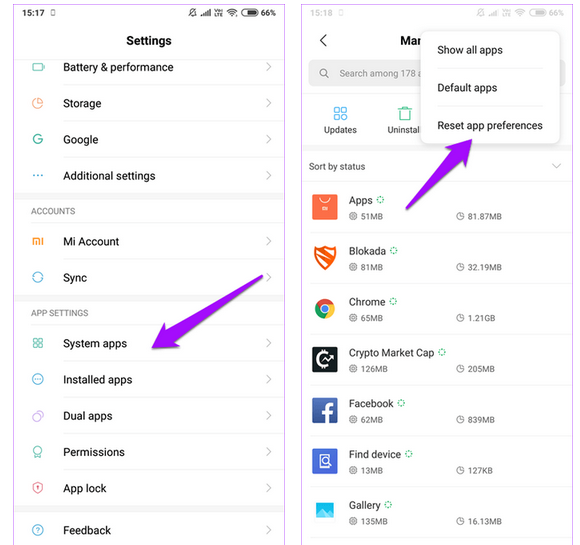
Methode 12: Überprüfen Sie die Einstellungen für Datum und Uhrzeit
Hat Ihr Telefon das falsche Datum und die falsche Uhrzeit angezeigt? Wenn ja, kann dies auch zu einem Synchronisierungsproblem führen. So in einer solchen Situation, müssen Sie Datum und Uhrzeit korrigieren , indem Sie auf Einstellungen> System> Datum & Uhrzeit . Aktivieren Sie dann “Vom Netzwerk bereitgestellte Zeit verwenden” und ” Vom Netzwerk bereitgestellte Zeitzone verwenden” .
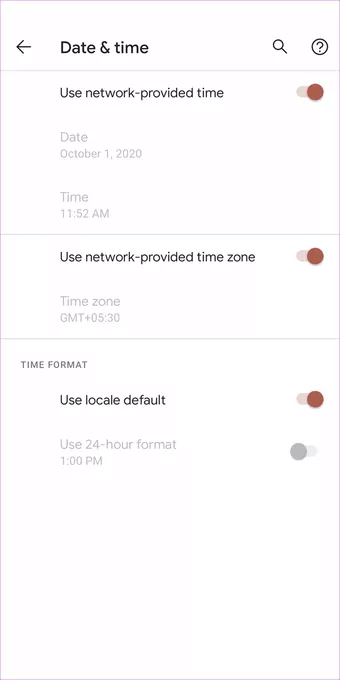
Das war’s .
Methode 13: Überprüfen Sie Lagerung auf Google – Kontakte
Haben Sie genügend Speicherplatz, um Kontakte bei Google zu speichern? Denken Sie daran, dass Sie 25.000 Kontakte in Ihrem Google-Konto speichern können. Jeder Kontakt darf eine Größe von 20 MB haben. Also in diesem Fall sollten Sie die Google – Kontakte Nummer überprüfen , indem Sie auf das gehen Google Kontakte Armaturenbrett auf jedem Browser und dann in ihm anmelden.
Hier sehen Sie die Gesamtzahl der Kontakte auf dem Konto. Wenn die Anzahl überschritten wird, müssen Sie einige unerwünschte Kontakte löschen, um die Synchronisierungsoption zu aktivieren.
Methode 14: Hintergrunddatenverwendung zulassen
Eine andere Möglichkeit, eine Synchronisierungsoption zuzulassen, besteht darin, Google-Kontakten Zugriff auf Hintergrunddaten zu gewähren. Dazu müssen Sie zu Einstellungen > Apps gehen > auf Kontakte App klicken . Klicken Sie nun auf Mobile Daten & Wi-Fi oder Datennutzung Option. Aktivieren Sie dann Hintergrunddaten und uneingeschränkte Datennutzung. Und wiederholt auch die gleichen Schritte für Google.
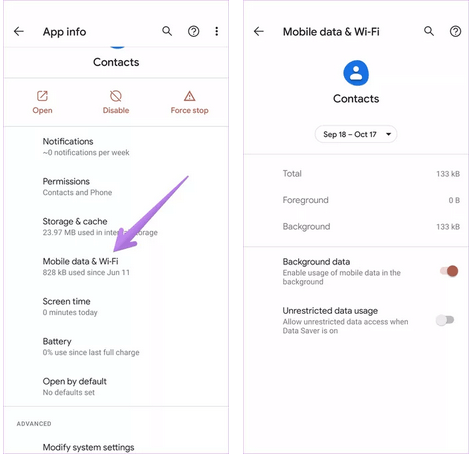
Endeffekt
In diesem Tutorial werden verschiedene Möglichkeiten zum Beheben von Google-Kontakten beschrieben, die unter Android nicht synchronisiert werden . Befolgen Sie alle Methoden, wenn auf Ihrem Android-Telefon ein Synchronisierungsproblem auftritt. Sie werden Erfolg haben, nachdem Sie die Methoden durchlaufen haben, und Ihre Google-Kontakte können erneut ohne weitere Probleme mit Android synchronisiert werden.
Sophia Louis is a professional blogger and SEO expert. Loves to write blogs & articles related to Android & iOS Phones. She is the founder of de.android-ios-data-recovery.com and always looks forward to solve issues related to Android & iOS devices